jak zrobić naklejki z Cricut „Print then Cut”
dowiedz się, jak łatwo jest zrobić słodkie niestandardowe naklejki z Cricut Print Then Cut. Wszystko, czego potrzebujesz, to drukarka atramentowa i maszyna do cięcia Cricut, aby zrobić profesjonalne naklejki w domu!
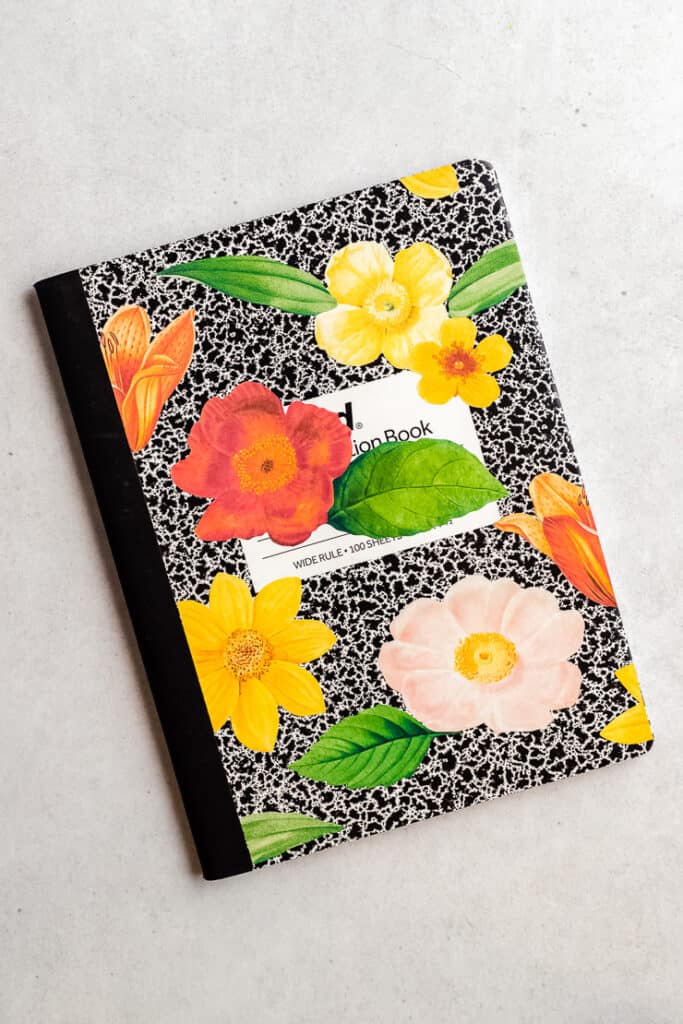
naklejki niestandardowe to świetny sposób na udekorowanie i spersonalizowanie planera lub dziennika bullet. Uwielbiam używać niestandardowych naklejek do etykietowania artykułów rzemieślniczych lub przechowywania spiżarni. Ręcznie robione naklejki to przemyślane prezenty i wspaniałe małe przedmioty do sprzedaży w sklepie Etsy!
spis treści
Naklejki Do Druku Z Cricut
łatwo jest zrobić kolorowe niestandardowe naklejki w domu za pomocą maszyny do cięcia Cricut i jej funkcji drukowania, a następnie cięcia.
dzięki metodzie drukowania, a następnie cięcia, najpierw wydrukujesz projekt naklejki na papierze z naklejkami, a następnie użyjesz maszyny Cricut, aby wyciąć każdą naklejkę.
w tym artykule pokażę Ci krok po kroku, jak zrobić naklejki z funkcją „Drukuj, a następnie wytnij” Cricuta. Wyjaśnię, jak skonfigurować plik obrazu w przestrzeni projektowej, jak wydrukować go na zwykłej drukarce atramentowej i jak uzyskać najlepsze wyniki z maszyny do cięcia Cricut. Dodatkowo udostępnię ci mój plik z naklejkami do pobrania za darmo.
nowy w Cricut? Możesz najpierw przeczytać: co to jest maszyna Cricut i co może zrobić?
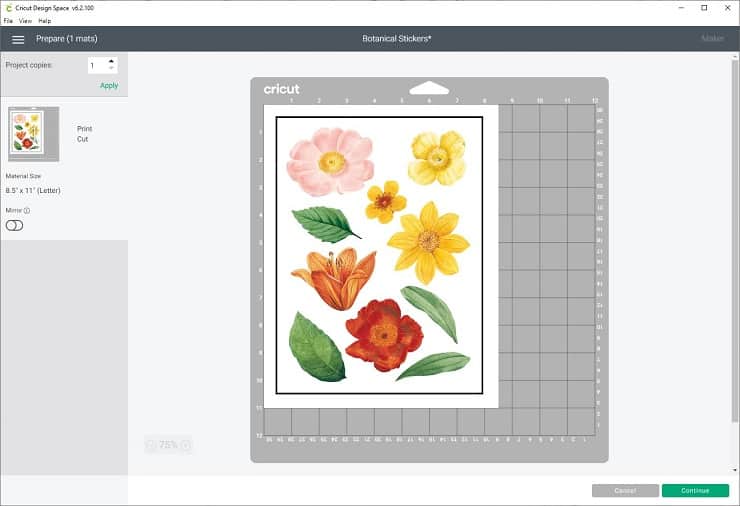
co to jest Druk, a następnie cięcie?
jedną z rzeczy, które uwielbiam w mojej maszynie Cricut, jest funkcja „Drukuj, a następnie Wycinaj”. Print Then Cut to łatwa metoda cięcia wokół projektów, które zostały po raz pierwszy wydrukowane na domowej drukarce.
Dzięki tej funkcji najpierw drukujesz obrazy na domowej drukarce atramentowej, a następnie wycinasz je za pomocą Cricut Maker lub Cricut Explore.
w tej chwili tylko modele Cricut Explore i Cricut Maker mogą drukować, a następnie ciąć. Cricut Joy nie może tworzyć naklejek za pomocą funkcji Drukuj, a następnie Wycinaj, ale może pisać bezpośrednio na specjalnych etykietach Cricut Smart.
czego potrzebujesz, aby zrobić naklejki
Oto materiały, których potrzebujesz, aby zrobić naklejki do druku z Cricut:
- papier z naklejkami
- drukarka atramentowa
- Cricut Maker lub Cricut Explore Air 2
- przestrzeń Projektowa Cricut
- arkusz z naklejkami plik obrazu
porozmawiajmy o każdym z tych materiałów w nieco bardziej szczegółowy sposób:
najlepszy papier z naklejkami do Cricut
podczas zakupów poszukaj matowego białego, pełnoekranowego papieru do drukowania naklejek do drukarek atramentowych.
papier naklejkowy do druku marki Cricut jest wysokiej jakości, ale jest grubszy niż inne marki papieru naklejkowego. Tak więc niektórzy ludzie mają problemy z płynnym przejściem papieru z naklejkami marki Cricut przez drukarkę.
jeśli się tym martwisz, polecam inny matowy papier z naklejkami, taki jak ten od marki Avery. Jeśli chcesz zrobić wiele naklejek, to 90 paczek papieru z naklejkami ma dobrą wartość.
możesz również znaleźć błyszczący winyl do druku, jeśli chcesz Materiał Naklejki o nieco większej odporności na wodę. (Dla jeszcze większej trwałości naklejki można uszczelnić cienką warstwą przezroczystego, odpornego na promieniowanie UV sprayu uszczelniającego.
drukarka atramentowa do naklejek
każda wysokiej jakości kolorowa drukarka atramentowa będzie działać do drukowania, a następnie cięcia naklejek. Ale jeśli szukasz nowej drukarki, uwielbiam Canon PIXMA TS9521C. ta drukarka jest szczególnie świetna dla rzemieślników papierowych, ponieważ oferuje druk bez ramek 12″ x 12″ (nie, że potrzebujesz go do tego konkretnego projektu!)
Najlepsza maszyna Cricut do tworzenia naklejek
zarówno Cricut Explore Air 2, jak i Cricut Maker doskonale nadają się do tworzenia naklejek. Oba działają z funkcją Print Then Cut. Cricut Joy nie działa jednak z metodą Print Then Cut.
wszystko to powiedziawszy, jeśli chcesz zrobić naklejki bez Cricut, możesz wyciąć wydrukowane projekty nożyczkami lub nożem X-Acto.
plik obrazu arkusza Naklejki
wreszcie, potrzebujesz pliku obrazu do wydrukowania i wycięcia. Możesz utworzyć projekt naklejki lub znaleźć plik arkusza naklejki do pobrania. Jeśli chcesz śledzić wraz ze mną, Zarejestruj się poniżej i otrzymać ten sam Botaniczny arkusz naklejki używam w tym samouczku.
projektowanie naklejek w Procreate
możesz użyć programu do projektowania graficznego, takiego jak Photoshop lub Procreate, aby narysować ilustracje lub napisy do naklejek.
w rzeczywistości moim ulubionym sposobem na zrobienie naklejek z Cricut jest najpierw narysowanie procreate.
jeśli rysujesz własne naklejki, powinieneś wiedzieć, że maksymalny obszar nadruku Print Then cut wynosi 9,25″ x 6,75″. Upewnij się, że gotowy wzór arkusza naklejki ma ten lub mniejszy rozmiar.
możesz zaprojektować naklejki z pełnym krwawieniem lub naklejki z białą obwódką. Przestrzeń projektowa Cricut domyślnie doda spad, ale możesz go wyłączyć.
i wreszcie, pamiętaj, aby wyeksportować ilustrację jako PNG, aby zachować przezroczystość. Po wyeksportowaniu pliku obrazu można go przesłać do Cricut Design Space.

projektowanie naklejek z przestrzenią projektową
możesz również zaprojektować naklejki bezpośrednio w przestrzeni projektowej Cricut. Wbudowane kształty można łączyć z tekstem i grafiką z biblioteki przestrzeni projektowej.
Uwaga: Jeśli nie masz jeszcze przestrzeni projektowej Cricut, możesz ją pobrać za darmo. Możesz używać programu na komputerach Mac, Windows, iOS (iPhone lub iPad) i urządzeniach z Androidem.
ponieważ maksymalny rozmiar obrazu do drukowania, a następnie cięcia wynosi 9.25″ x 6.75″, sugeruję dodanie szablonu prostokątnego 9.25 „x 6.75” do mojego płótna przestrzeni projektowej, aby pomóc zaplanować swój projekt.
możesz następnie użyć podstawowych kształtów, tekstu i obrazów biblioteki Cricut Access, aby utworzyć arkusz naklejek. Po zakończeniu projektowania Zaznacz wszystko i użyj narzędzia Spłaszcz, aby połączyć kształty i tekst w jedną warstwę do wydruku.
Uwaga: członkostwo Cricut Access daje nieograniczone korzystanie z ogromnej biblioteki projektów Cricut. Istnieje ponad 100,000 + zdjęć i czcionek 500+, z więcej dodawanych co miesiąc. Jeśli nie masz jeszcze subskrypcji Cricut Access, możesz zarejestrować się za jedyne $7.99/miesiąc.
jak zrobić dowolny obraz do wydruku
możesz przekonwertować dowolny projekt na obraz do wydruku, zmieniając typ wypełnienia. Aby zmienić typ wypełnienia, przejdź do paska edycji, wybierz menu rozwijane wypełnienie i wybierz opcję Drukuj.
Uwaga: Możesz użyć narzędzia spłaszczanie, aby połączyć wiele warstw w jedną pojedynczą warstwę do wydruku.
jak zrobić Druk, a następnie wyciąć Naklejki
oto instrukcje krok po kroku, aby wykonać niestandardowy Druk, a następnie wyciąć naklejki z Cricut.
instrukcje
Krok 1: Utwórz plik obrazu
Pobierz gotowy plik obrazu arkusza naklejki. Możesz też zaprojektować własny obraz arkusza naklejek w aplikacji takiej jak Procreate, Illustrator lub Design Space.

Krok 2: Prześlij obraz naklejki do przestrzeni projektowej Cricut
najpierw otwórz przestrzeń projektową Cricut. Utwórz nowy projekt, a następnie kliknij przycisk Prześlij na głównym obszarze roboczym. Znajdź plik obrazu, a następnie kliknij Prześlij obraz, Aby zaimportować projekt naklejki.
Cricut Design Space poprosi o wybranie typu obrazu. Prawie zawsze wybieram złożony obraz.
na następnym ekranie kliknij Zapisz jako wydruk, a następnie wytnij obraz. Możesz nazwać i oznaczyć obraz, jeśli chcesz. Następnie naciśnij Zapisz.
na koniec kliknij Wstaw obraz, aby dodać obraz do obszaru roboczego.
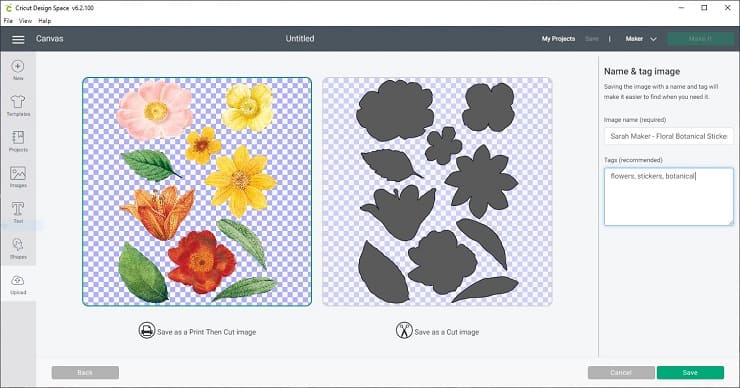
Krok 3: Wydrukuj obraz
gdy obraz znajduje się na płótnie, może być konieczna zmiana jego rozmiaru, aby był zgodny Drukuj, a następnie wytnij. Jeśli obraz jest zbyt duży, zmniejsz go, aż zmieści się w maksymalnym obszarze wydruku 6,75″ na 9,25″.
Załaduj papier z naklejkami do drukarki atramentowej. (Dla mojej drukarki, Ładuję papier naklejki skierowane do góry. Twoja drukarka może być inna, więc sprawdź ją jeszcze raz.)
następnie kliknij przycisk Make it w przestrzeni projektowej Cricut. Kliknij Kontynuuj, a następnie Wyślij do drukarki, a następnie Drukuj, aby wydrukować wzór naklejki.
możesz przełączyć okno dialogowe Użyj systemu, aby uzyskać dostęp do bardziej zaawansowanych ustawień drukarki, aby uzyskać najwyższą jakość wydruku z komputera.
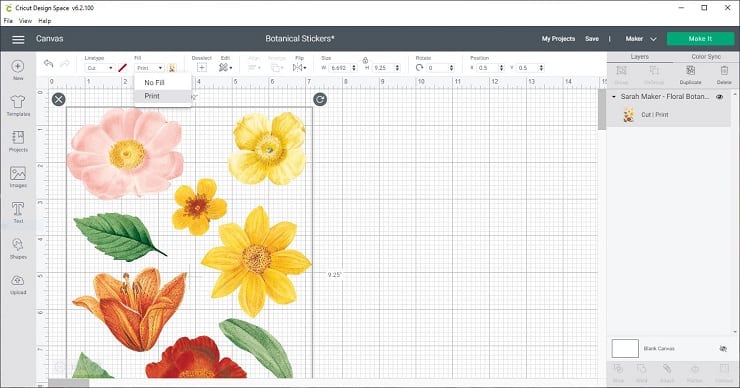
zauważysz, że wydrukowany arkusz ma solidny czarny prostokąt wokół krawędzi projektu. Zgadza się. Maszyna Cricut użyje tych drukowanych czarnych linii, aby zorientować się, aby prawidłowo wyciąć projekt.

Krok 4: Ustaw materiały
wróć do przestrzeni projektowej Cricut i wybierz swój materiał. W Ustawieniach materiału wybierz „papier z naklejkami”, jeśli używasz papieru z naklejkami marki Cricut, lub „washi”, jeśli używasz papieru z naklejkami marki Avery. (W przypadku użytkowników Cricut Explore pamiętaj, aby ustawić pokrętło na niestandardowe, aby zobaczyć tę opcję.)
Uwaga: ustawienia materiału mogą się zmieniać w zależności od tego, czy chcesz tworzyć naklejki „kiss cut” (co oznacza, że Cricut przecina tylko górną warstwę, pozostawiając nienaruszony arkusz podkładu), czy „die cut” (co oznacza, że Cricut przecina obie warstwy, tworząc oddzielne naklejki). W większości przypadków ustawienie „washi” lub „sticky note „spowoduje” Kiss cut”, ale być może będziesz musiał pobawić się ustawieniami w zależności od materiałów.
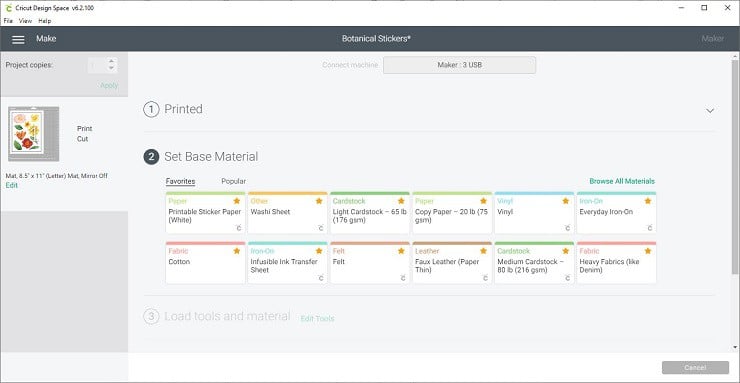
Krok 5: załaduj matę
umieść Wydrukowany papier z naklejkami na matę LightGrip blue. Spróbuj ustawić stronę tak blisko lewego górnego rogu, jak to możliwe. Wygładzić papier naklejki w dół z rąk lub narzędzia brayer. Naciśnij migający przycisk strzałki, aby załadować matę do maszyny Cricut.

Krok 6: Wytnij naklejki.
po załadowaniu maty do maszyny powinieneś zobaczyć przycisk ikony Cricut, który zacznie migać. Oznacza to, że maszyna jest gotowa do wycięcia naklejek. Naciśnij przycisk C, aby rozpocząć cięcie.
zauważysz, że Cricut zacznie poruszać się po twoim papierze, aby zeskanować czarne linie rejestracyjne. Po zeskanowaniu papieru zacznie cięć.

Krok 7: Rozładuj matę i usuń Naklejki
Maszyna Cricut powie Ci, aby rozładować matę po zakończeniu cięcia. Naciśnij migający przycisk strzałki, aby rozładować matę.
przed wyjęciem maty z maszyny, możesz sprawdzić, czy cięcie poszło do końca-zwłaszcza jeśli chcesz zrobić naklejki „die cut”. Jeśli nie, możesz to powtórzyć po raz drugi.
po zakończeniu cięcia usuń matę z maszyny i usuń naklejki z maty. Twoje naklejki są teraz gotowe do użycia!

jeśli masz problemy z zgrywaniem lub zwijaniem arkusza naklejki podczas jej odrywania, spróbuj tego: Odwróć całą matę do góry nogami na czystą powierzchnię roboczą i zdejmij matę z arkusza naklejki. Ta technika sprawi, że naklejki nie zwijają się!

, a następnie, jeśli wykonałeś „Kiss cut”, możesz usunąć zewnętrzną warstwę papieru naklejki z wyciętych naklejek. Następnie będziesz mieć idealnie wycięte naklejki przymocowane do podkładu, gotowe do użycia.
Wskazówki dotyczące Print Then Cut
Oto kilka ważnych rzeczy, o których należy pamiętać podczas konfigurowania projektu „Print then Cut”:
Rozmiar obrazu
jeśli próbujesz wydrukować, a następnie wyciąć obraz, który jest zbyt duży, zobaczysz symbol ostrzeżenia w panelu Warstwy po prawej stronie ekranu. Zmniejsz rozmiar obrazu do 6,75″ o 9,25 lub mniej i spróbuj ponownie.
spad obrazu
domyślnie przestrzeń Projektowa Cricut daje obrazowi „spad”, który jest dodatkową krawędzią wykraczającą poza linię cięcia. Spad może sprawić, że wydrukowany obraz będzie wyglądał na rozmyty, jakby miał rozmytą krawędź. Nie martw się; ta dodatkowa krawędź zostanie przycięta w kroku cięcia.
jeśli robisz naklejki z białą obwódką, możesz bezpiecznie wyłączyć krwawienie.
umieszczenie materiału
umieść Wydrukowany papier naklejki w lewym górnym rogu maty tnącej. Spróbuj wyrównać górną krawędź z liniami siatki na macie. Postaraj się, aby papier naklejki był prosty i gładki. Pomoże to maszynie Cricut odczytać znaki czujnika i dokonać dokładnych cięć.
Ukończ projekt w jednej sesji
aby uzyskać najlepsze rezultaty, spróbuj zakończyć cały proces w jednej sesji. Użyj tego samego komputera i tej samej przeglądarki, aby uzyskać dostęp do przestrzeni projektowej. W ten sposób unikniesz większości problemów z drukowaniem, błędów rejestracji lub błędów cięcia.
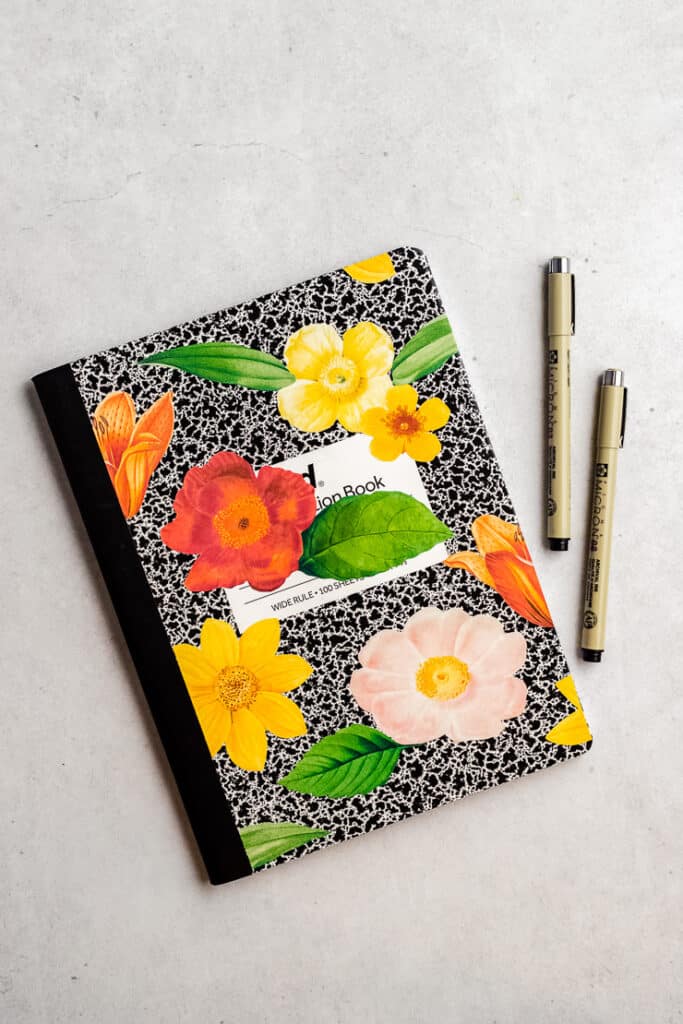
Rozwiązywanie problemów Drukuj, a następnie Wycinaj
czasami Drukuj, a następnie Wycinaj projekty nie wychodzą zgodnie z przeznaczeniem. Jeśli tak jest, zapoznaj się z niektórymi z tych wskazówek dotyczących rozwiązywania problemów i często zadawanych pytań.
jeśli Cricut nie może odczytać znaków czujnika cięcia, należy sprawdzić kilka rzeczy. Oto niektóre z powodów, dla których Cricut nie może poprawnie odczytać znaczników czujnika cięcia, aby wydrukować, a następnie wyciąć projekty:
- zbyt duże oświetlenie bezpośrednie lub odblaski
- nieprawidłowe umieszczenie materiału lub umieszczenie maty
- materiał błyszczący, wzorzysty lub rozmazany
aby uzyskać więcej informacji na temat rozwiązywania problemów związanych z błędami czujnika Drukuj, a następnie wytnij, kliknij tutaj.
jeśli cięcia nie pasują do obrazu, Cricut może wymagać kalibracji. Aby skalibrować maszynę do drukowania, a następnie cięcia, Wybierz z menu opcję Kalibruj i wydrukuj arkusz kalibracyjny.
następnie postępuj zgodnie ze wskazówkami na tej stronie.
jeśli Cricut przecina arkusz podkładu, może być konieczne dostosowanie ustawień ciśnienia. Aby zrobić to, co nazywa się „Kiss cut”, musisz zmniejszyć ciśnienie cięcia tak, że Cricut przecina warstwę naklejki, ale pozostawia warstwę podkładową nienaruszoną.
jeśli używasz papieru z naklejkami marki Cricut, ustawienie ” papier z naklejkami „powinno spowodować ” Kiss cut”.”
jeśli używasz innej marki papieru z naklejkami, najprawdopodobniej będziesz musiał użyć mniejszego nacisku, aby wytworzyć „Kiss cut.”Spróbuj zmienić ustawienie ciśnienia na „mniej” lub wybrać inne ustawienie niestandardowe, takie jak „sticky note” lub ” washi.”
Pobierz darmowy plik
nie zapomnij pobrać mojego darmowego pliku arkusza naklejek botanicznych, abyś mógł zrobić własny Wydruk, a następnie wyciąć naklejki w domu.
więcej pomysłów Cricut
jeśli lubisz tworzyć z Cricut, możesz być zainteresowany niektórymi z tych powiązanych projektów i samouczków:
- Co To jest maszyna Cricut i co może zrobić?
- jak zrobić Monogram w przestrzeni projektowej Cricut
- 35 najlepszych darmowych czcionek Monogram (dla Cricut i nie tylko!)
masz pytania? Dołącz do grupy na Facebooku!
mam nadzieję, że ten artykuł był dla ciebie przydatny! Jeśli masz dodatkowe pytania, dołącz do mojej grupy na Facebooku. Stworzyłem tę grupę, aby dzielić się zdjęciami, zadawać pytania i pomagać sobie nawzajem.
co dalej?
Przypnij ten post: Zapisz ten samouczek na tablicach Pinteresta, abyś mógł wrócić do niego później.
Dodaj komentarz: Uwielbiam słuchać Twoich opinii. Powiedz mi w komentarzach poniżej!Facebook Instagram lub Facebook: kiedy tworzysz ten projekt, udostępnij go w mediach społecznościowych i oznacz mnie @ sarahmaker . Uwielbiam zobaczyć, co robisz!
materiały
- Papier do druku naklejek
- plik obrazu naklejki
narzędzia
- Cricut Explore Air 2 lub Cricut Maker
- Drukarka Atramentowa
- Cricut Design Space
instrukcje
- Pobierz gotowy plik z obrazem arkusza naklejek. Możesz też zaprojektować własny obraz arkusza naklejek w aplikacji takiej jak Procreate, Illustrator lub Design Space.
- Prześlij obraz naklejki do Cricut Design Space. Kliknij Wstaw obraz, aby dodać obraz do obszaru roboczego.
- Załaduj papier z naklejkami do drukarki atramentowej. Kliknij przycisk Make it, aby rozpocząć Drukuj, a następnie wytnij projekt. Korzystając z okna dialogowego w przestrzeni projektowej Cricut, wyślij obraz do wydruku.
- umieść zadrukowany papier na macie Cricut. Załaduj matę do maszyny. Wybierz odpowiednie ustawienia materiału i naciśnij przycisk, aby wyciąć naklejki.
- wyjmij matę i usuń naklejki.
Polecane produkty
jako członek stowarzyszony Amazon i członek innych programów partnerskich zarabiam na kwalifikujących się zakupach.
-
 papier samoprzylepny Avery do druku
papier samoprzylepny Avery do druku -
 Cricut Explore Air 2
Cricut Explore Air 2 -
 Cricut Maker
Cricut Maker
to Ty stworzyłeś ten projekt?
proszę zostawić komentarz na blogu lub udostępnić zdjęcie na Instagramie
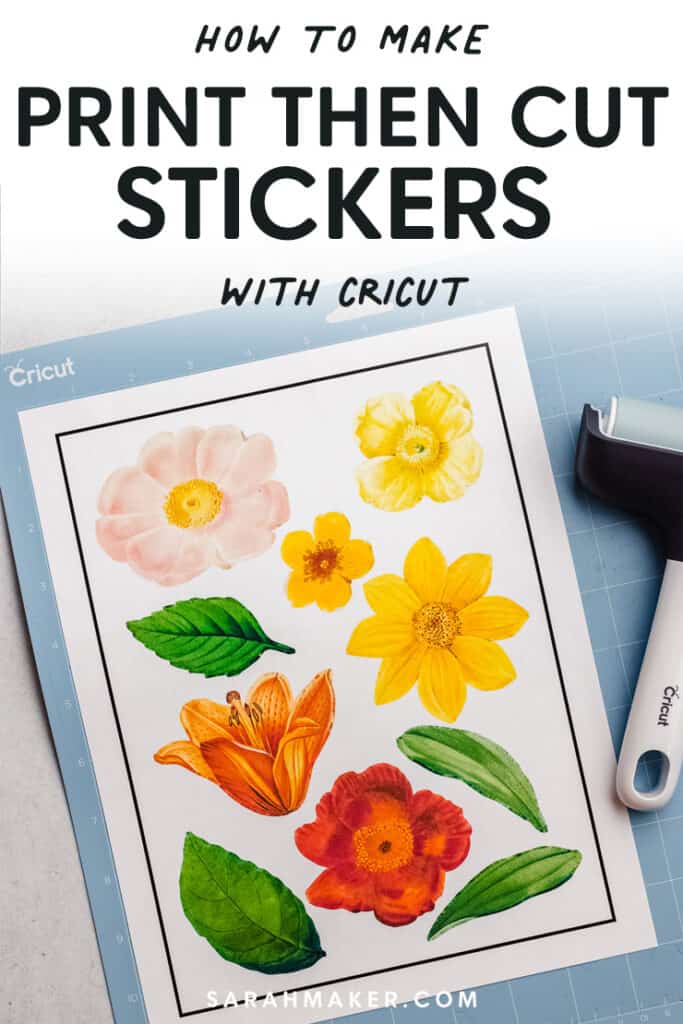

Sarah Stearns pomogła tysiącom twórców znaleźć swój kolejny projekt rzemieślniczy dzięki darmowym wzorom i samouczkom krok po kroku na swoim blogu, sarahmaker.com.Czytaj więcej.
jej praca była opisywana w Scientific American, Good Housekeeping, Vox, Apartment Therapy i innych.
- Udostępnij
- Pin




